7 طرق لإصلاح iPhone 13 لن يتم شحنه
يمكن أن يكون بمثابة صدمة وقحة عندما تجد أن جهاز iPhone 13 الجديد الخاص بك قد توقف فجأة عن الشحن. يمكن أن يحدث ذلك لعدة أسباب ، مثل تلف السائل في المنفذ أو في حالة سقوط الهاتف من ارتفاع. لا يمكن إصلاح تلف الأجهزة هذا إلا من خلال مركز خدمة Apple المعتمد ، ولكن في بعض الأحيان يمكن للهاتف التوقف عن الشحن بسبب أي مشكلات عشوائية أخرى في البرامج. يمكن حل هذه المشكلات يدويًا ، على النحو التالي.
الجزء 1: إصلاح جهاز iPhone 13 الذي لن يتم شحنه – الطرق القياسية
نظرًا لأنه يمكن أن يكون هناك عدد من الطرق لحل مشكلة عدم شحن iPhone 13 اعتمادًا على شدة السبب الأساسي ، يتعين علينا اتخاذ تدابير بأقل قدر من التعطيل لأكثر الطرق اضطرابًا. الأساليب أدناه لن تستغرق وقتًا طويلاً وهي إجراءات خارجية ، إذا جاز التعبير. إذا لم يساعد ذلك ، فسيتعين علينا اتخاذ المزيد من إجراءات إصلاح البرامج المتقدمة التي قد تزيل أو لا تزيل جميع بياناتك ، اعتمادًا على الطرق المختارة لإصلاح المشكلة.
الطريقة 1: إعادة تعيين جهاز iPhone الخاص بك
إنهم لا يسمونها البداية من أجل لا شيء. حقًا! في بعض الأحيان ، كل ما تحتاجه هو إعادة التشغيل بالطريقة الصعبة لإعادة الأمور مرة أخرى. هناك فرق بين إعادة التشغيل العادية وإعادة التشغيل الثابت – تؤدي إعادة التشغيل العادية إلى إيقاف تشغيل الهاتف بأمان وتعيد تشغيله باستخدام الزر الجانبي بينما تؤدي إعادة التشغيل الثابت إلى إعادة تشغيل الهاتف بقوة دون إيقاف تشغيله – يؤدي ذلك أحيانًا إلى حل المشكلات ذات المستوى المنخفض مثل iPhone لا يشحن.
الخطوة 1: على جهاز iPhone 13 الخاص بك ، اضغط على زر رفع مستوى الصوت وحرره
الخطوة 2: افعل الشيء نفسه بالنسبة لزر خفض الصوت
الخطوة 3: اضغط مع الاستمرار على الزر الجانبي حتى يتم إعادة تشغيل الهاتف ويتم عرض شعار Apple.
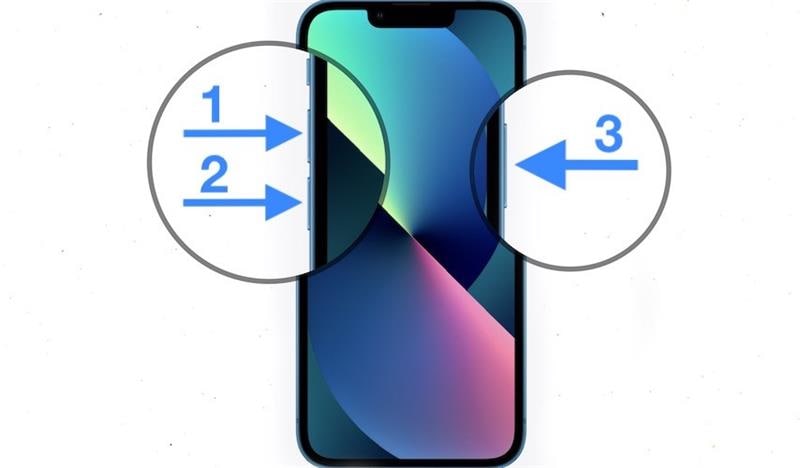
قم بتوصيل هاتفك بكابل الشحن ومعرفة ما إذا كان الهاتف سيبدأ في الشحن الآن.
الطريقة 2: تحقق من منفذ Lightning الخاص بـ iPhone 13 بحثًا عن الغبار أو الحطام أو النسالة
لقد قطعت الإلكترونيات شوطًا طويلاً منذ أجهزة الكمبيوتر ذات الأنابيب المفرغة في الماضي ، لكنك ستندهش من مدى حساسية الإلكترونيات حتى اليوم. حتى أصغر بقعة غبار في منفذ Lightning بجهاز iPhone الخاص بك يمكن أن تتسبب في توقفه عن الشحن إذا تمكن بطريقة ما من التداخل مع الاتصال بين الكبل والمنفذ.
الخطوة 1: افحص بصريًا منفذ Lightning على iPhone الخاص بك بحثًا عن الحطام أو الوبر. هذا يمكن أن يدخل في جيبك بسهولة أكبر مما تعتقد. طريقة لمنع ذلك هي تخصيص الجيب لجهاز iPhone فقط وتجنب استخدام الجيب عندما تكون الأيدي متسخة أو متسخة.
الخطوة 2: إذا وجدت بعض الأوساخ أو الوبر بالداخل ، فيمكنك نفخ الهواء داخل المنفذ لطرد وإزالة الأوساخ. بالنسبة للوبر الذي لا يخرج ، يمكنك محاولة استخدام عود أسنان رقيق يمكن أن يدخل داخل المنفذ ويخرج كرة الوبر.
نأمل أن يبدأ جهاز iPhone الخاص بك في الشحن الآن. إذا لم يتم شحنه بعد ، فيمكنك المتابعة إلى الطريقة التالية.
الطريقة الثالثة: تحقق من كبل USB بحثًا عن رسائل أو علامات تلف
يمكن أن يتسبب كبل USB في حدوث مشكلات أكثر مما قد تتخيله. يعد الكبل المهتر أحد الأسباب الأكثر شيوعًا لعدم شحن iPhone 13 ، ومن ثم هناك حقيقة أنه يمكن أن يكون هناك تلف داخل الكبل حتى عندما لا يبدو تالفًا. على سبيل المثال ، إذا قام شخص ما بمد الكبل ، أو ثنيه بزاوية قصوى ، أو حدث خطأ عشوائي في دائرة الموصلات ، فمن المحتمل ألا يظهر الكبل أي تلف خارجي. تم تصميم الكابلات لشحن iPhone ، ولكن قد يؤدي أي نوع من الأضرار التي تلحق بالدوائر الداخلية إلى الكابلات التي تسبب تفريغًا على iPhone! لن تقوم هذه الكابلات بشحن جهاز iPhone مرة أخرى ، وسيتعين عليك استبدال الكابل.
الخطوة 1: بالنسبة إلى كل من موصلات USB-A و USB-C ، قد تدخل الأوساخ والحطام والنسالة في الداخل. انفخ الهواء في الموصلات ومعرفة ما إذا كان ذلك يساعدك.
الخطوة 2: استبدل الكبل ومعرفة ما إذا كان ذلك يساعدك.

إذا لم يساعدك شيء ، فانتقل إلى الطريقة التالية.
الطريقة الرابعة: فحص محول الطاقة
يتكون نظام الشحن الخارجي لجهاز iPhone الخاص بك من محول الطاقة وكابل الشحن. إذا رفض iPhone الشحن حتى بعد استبدال الكابل ، فقد يكون محول الطاقة على خطأ. جرب محول طاقة مختلفًا وتحقق مما إذا كان ذلك يحل المشكلة.

الطريقة الخامسة: استخدم مصدر طاقة مختلف
ولكن ، هناك شيء آخر لنظام الشحن هذا – مصدر الطاقة!
الخطوة 1: إذا كنت تحاول شحن جهاز iPhone الخاص بك عن طريق توصيل كابل الشحن بمنفذ على جهاز الكمبيوتر الخاص بك ، فقم بتوصيل كابل شحن iPhone بمنفذ مختلف.
الخطوة 2: إذا لم يساعدك ذلك ، فحاول الاتصال بمحول طاقة ثم بمحول طاقة مختلف. إذا كنت تحاول استخدام محولات الطاقة ، فحاول الشحن عبر منافذ الكمبيوتر.
الخطوة 3: يجب أن تحاول استخدام مقبس حائط مختلف إذا كنت تستخدم محولات طاقة.
إذا لم يساعد ذلك ، فسيتعين عليك الآن اتخاذ المزيد من الإجراءات المتقدمة ، كما هو موضح أدناه.
الجزء 2: إصلاح iPhone 13 الذي لا يشحن – طرق متقدمة
إذا لم تساعد الطرق المذكورة أعلاه ولا يزال جهاز iPhone الخاص بك لا يشحن ، فأنت بحاجة إلى تنفيذ إجراءات متقدمة تشمل إصلاح نظام تشغيل الهاتف وحتى استعادة نظام التشغيل من جديد. هذه الأساليب ليست لضعاف القلوب ، حيث يمكن أن تكون معقدة بطبيعتها ، ويمكن أن ينتهي بك الأمر مع جهاز iPhone خشن إذا حدث خطأ ما. تشتهر Apple بسهولة الاستخدام ، ولكن ، لسبب غير معروف ، تختار أن تكون غامضة تمامًا عندما يتعلق الأمر باستعادة البرامج الثابتة للجهاز ، سواء من خلال استخدام iTunes أو من خلال macOS Finder.
هناك طريقتان يمكنك من خلالهما إجراء إصلاح النظام على جهاز iOS. إحدى الطرق هي استخدام وضع DFU و iTunes أو macOS Finder. هذه الطريقة هي طريقة غير موجهة ، وتحتاج إلى معرفة ما تفعله. سيقوم أيضًا بإزالة جميع البيانات من جهازك. الطريقة الأخرى هي استخدام أدوات تابعة لجهات خارجية مثل DrFoneTool – إصلاح النظام (iOS) ، والتي لا يمكنك باستخدامها إصلاح نظام iOS فحسب ، بل أيضًا لديك خيار الاحتفاظ ببياناتك إذا كنت ترغب في ذلك. إنه سهل الاستخدام ، ويرشدك في كل خطوة ، وهو بسيط وسهل الاستخدام.
الطريقة 6: استخدام DrFoneTool – إصلاح النظام (iOS)
DrFoneTool هو تطبيق واحد يتألف من سلسلة من الوحدات المصممة لمساعدتك على أداء العديد من المهام على جهاز iPhone الخاص بك. يمكنك نسخ البيانات احتياطيًا واستعادتها (حتى البيانات الانتقائية مثل الرسائل فقط أو الصور والرسائل فقط ، وما إلى ذلك) على جهازك باستخدام DrFoneTool – النسخ الاحتياطي للهاتف (iOS) ، يمكنك استخدام DrFoneTool – قفل الشاشة (iOS) في حالة نسيان رمز المرور والشاشة مقفلة أو لأي سبب آخر. في الوقت الحالي ، سنركز على DrFoneTool – وحدة إصلاح النظام (iOS) المصممة لإصلاح جهاز iPhone الخاص بك بسرعة وسلاسة ومساعدتك في حل المشكلات.

DrFoneTool – إصلاح النظام
إصلاح مشكلات نظام iOS.
- فقط قم بإصلاح نظام iOS الخاص بك إلى الوضع الطبيعي ، ولا تفقد البيانات على الإطلاق.
- إصلاح مشكلات نظام iOS المختلفة عالق في وضع الاسترداد, شعار أبل أبيض, شاشة سوداء، التكرار عند البداية ، إلخ.
- يعمل مع جميع موديلات iPhone و iPad و iPod touch.
- متوافق تماما مع أحدث نظام iOS 15.

هناك وضعان هنا ، قياسي ومتقدم. لا يحذف الوضع القياسي بياناتك ويقوم الوضع المتقدم بإجراء إصلاح شامل ويحذف جميع البيانات من الجهاز.
إليك كيفية استخدام DrFoneTool – إصلاح النظام (iOS) لإصلاح iOS ومعرفة ما إذا كان ذلك يحل مشكلة عدم شحن iPhone:
الخطوة 1: احصل على DrFoneTool هنا: https://drfone.wondershare.com
الخطوة 2: قم بتوصيل iPhone بالكمبيوتر وابدأ تشغيل DrFoneTool.
الخطوة 3: انقر فوق وحدة إصلاح النظام لتنزيلها وتشغيلها:

الخطوة 4: اختر قياسي أو متقدم ، بناءً على رغبتك. لا يحذف الوضع القياسي بياناتك من الجهاز بينما يقوم الوضع المتقدم بإجراء إصلاح شامل ويحذف جميع البيانات من الجهاز. يوصى بالبدء بالوضع القياسي.

الخطوة 5: يتم اكتشاف جهازك والبرامج الثابتة تلقائيًا. إذا تم اكتشاف أي شيء بشكل غير صحيح ، فاستخدم القائمة المنسدلة لتحديد المعلومات الصحيحة وانقر فوق ابدأ

الخطوة 6: سيتم الآن تنزيل البرنامج الثابت والتحقق منه ، وستظهر لك شاشة بها زر Fix Now. انقر فوق هذا الزر لبدء عملية إصلاح البرامج الثابتة لـ iPhone.

إذا تمت مقاطعة تنزيل البرنامج الثابت لأي سبب من الأسباب ، فهناك أزرار لتنزيل البرنامج الثابت يدويًا وتحديده ليتم تطبيقه.
بمجرد الانتهاء من DrFoneTool – إصلاح النظام (iOS) لإصلاح البرامج الثابتة على جهاز iPhone الخاص بك ، سيتم إعادة تشغيل الهاتف إلى إعدادات المصنع ، مع الاحتفاظ ببياناتك أو بدونها ، اعتمادًا على الوضع الذي حددته.
الطريقة 7: استعادة نظام iOS في وضع DFU
هذه الطريقة هي الطريقة الأخيرة التي توفرها Apple لمستخدميها لإزالة جميع البيانات بالكامل من الجهاز ، بما في ذلك نظام تشغيل الجهاز ، وإعادة تثبيت نظام التشغيل بشكل جديد. بطبيعة الحال ، يعد هذا تدبيرًا جذريًا ويجب استخدامه كخيار أخير فقط. إذا لم يساعدك أي مما سبق ، فهذه هي الطريقة الأخيرة التي يمكنك استخدامها ومعرفة ما إذا كان هذا مفيدًا. إذا لم تساعد هذه الطريقة ، فقد حان الوقت ، للأسف ، لنقل iPhone إلى مركز الخدمة وإلقاء نظرة على الجهاز. لا يوجد شيء آخر يمكنك القيام به كمستخدم نهائي.
الخطوة 1: قم بتوصيل هاتفك بجهاز كمبيوتر
الخطوة 2: إذا كان جهاز Mac يعمل بأحد أنظمة التشغيل الأحدث مثل Catalina أو أحدث ، فيمكنك تشغيل macOS Finder. بالنسبة لأجهزة الكمبيوتر التي تعمل بنظام Windows ولأجهزة Mac التي تعمل بنظام macOS Mojave أو إصدار أقدم ، يمكنك تشغيل iTunes.
الخطوة 3: سواء تم التعرف على جهازك أم لا ، اضغط على زر رفع الصوت على جهازك وحرره. ثم افعل الشيء نفسه باستخدام زر خفض الصوت. ثم اضغط مع الاستمرار على الزر الجانبي حتى يختفي الجهاز الذي تم التعرف عليه ويظهر مرة أخرى في وضع الاسترداد:

الخطوة 4: الآن ، انقر فوق استعادة لاستعادة البرامج الثابتة لنظام التشغيل iOS مباشرة من Apple.
عند إعادة تشغيل الجهاز ، تحقق مما إذا كان يشحن بشكل صحيح الآن. إذا كان لا يزال لا يتم شحنه ، فيرجى اصطحاب جهازك إلى أقرب مركز خدمة Apple لأنه لا يوجد شيء آخر يمكنك القيام به في هذه المرحلة ويحتاج جهاز iPhone الخاص بك إلى الفحص المتعمق ، وهو أمر يمكن لمركز الخدمة القيام به.
في الختام
هاتف iPhone 13 الذي يرفض الشحن أمر محبط ومزعج. لحسن الحظ ، هناك عدة طرق يمكنك من خلالها محاولة حل المشكلة وإعادة شحن جهاز iPhone الخاص بك مرة أخرى. هناك طرق أساسية لاستكشاف الأخطاء وإصلاحها مثل استخدام كابل مختلف ، ومحول طاقة مختلف ، ومأخذ طاقة مختلف ، وهناك خيارات متقدمة مثل استخدام وضع DFU لاستعادة البرامج الثابتة لـ iPhone. في هذه الحالة ، يعد استخدام برنامج مثل DrFoneTool – إصلاح النظام (iOS) مفيدًا لأنه برنامج بديهي يوجه المستخدم في كل خطوة ويحل المشكلة بسرعة. لسوء الحظ ، إذا لم تنجح أي من هذه الطرق ، فلا يوجد خيار آخر سوى الذهاب لزيارة مركز خدمة Apple الأقرب إلى مكانك لإلقاء نظرة عليها وإصلاح المشكلة نيابةً عنك.
أحدث المقالات

